没忍住 我买了Steam Deck OLED:选购指南、扩容教程和必备配件推荐
自从2014年我玩了索尼PSV掌机后,就对掌机很失望……
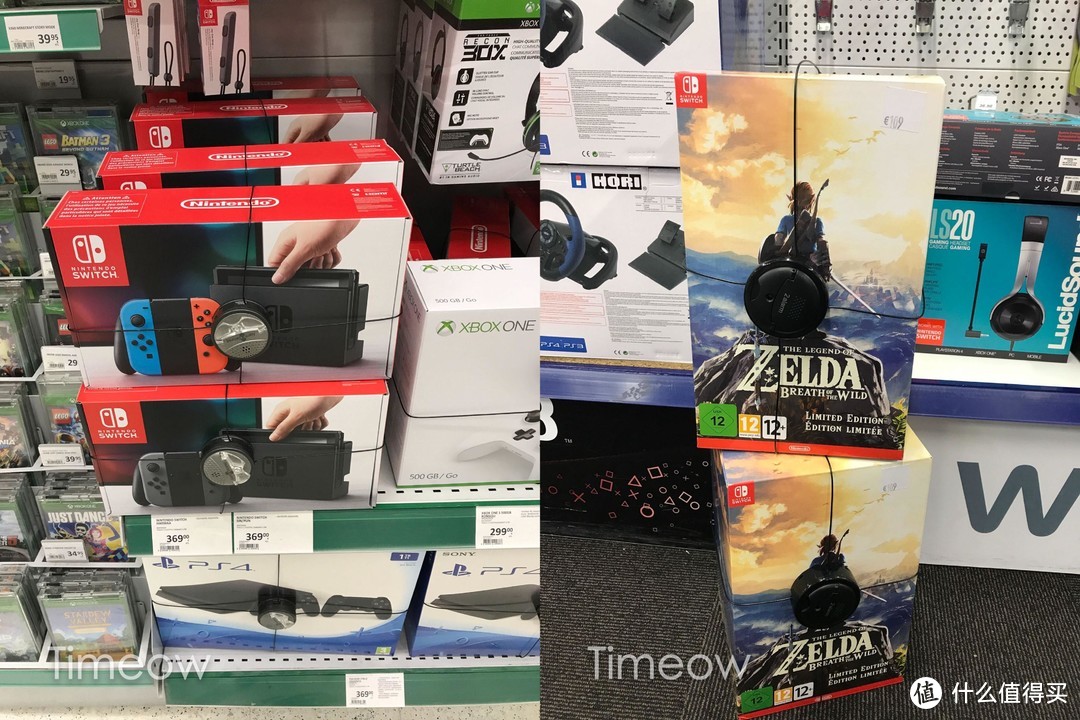
直到2017年初版Switch上市,算是重新唤醒了我对掌机的热情,在异国玩当时全英文版的塞尔达传说荒野之息,有一种别样的感觉,那一年我对Switch投入了最大的热情,以至于PS4一整年没有开过机。
时间来到2024年。今年过年前,我特别想入手一台游戏掌机,在ROG Ally和Steam Deck OLED之间反复纠结,我逐个分析了两台机器的优缺点,出于便携的需求,在我已有Switch OLED的前提下最后买了Switch Lite……

在心中的草没有拔掉之前,这个显然不能满足我对Win掌机的渴望……
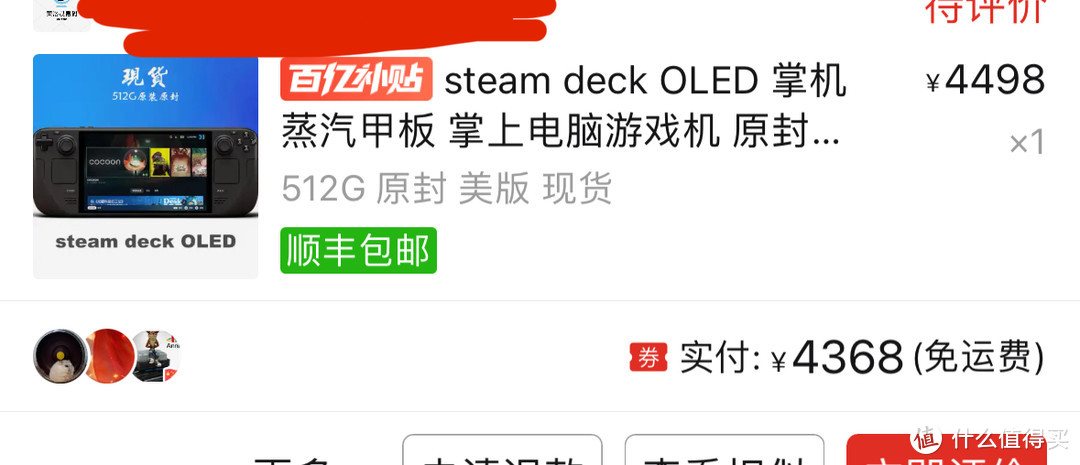
毕竟这个小金库咱还是有的,所以,我又背着老婆偷偷的下了单……

我现在就有三台掌机了……
为何选Steam Deck OLED?
能效比和屏幕

经过我仔细探究,想要最佳的综合游戏体验的话,目前Steam Deck OLED最值得买,它用了新制程芯片,虽然性能不如同类掌机的Z1e,但续航在前作的基础上加了50%、我实测它可以达到2.5-10小时的游戏时间(地平线和土豆兄弟)。

不仅如此,它的发热也降低了,风扇声音真的很难察觉。

而在屏幕方面,它还配备有掌机乃至便携式电脑设备里独一无二的HDR 1000 OLED屏,在诸多游戏里,可以自动开启HDR效果,在掌机上提供那种耀眼感独此一家,视觉效果绝对一流!
系统

而且和Windows掌机不一样的是,Steam Deck用了高度定制的类linux系统,可以像Switch一样随时秒开秒关,这一点是所有的win掌机都做不到的,在我的使用过程中,除了个别并未完全适配deck的游戏,是没有出现唤醒问题和疯狂掉电问题的。所以在系统层面,无需担心它自己突然抽风费电和睡死,用起来和Switch一样了属于是。

而且内置了非常完善的自定义调节,可以根据需求限制性能达到节能的效果。
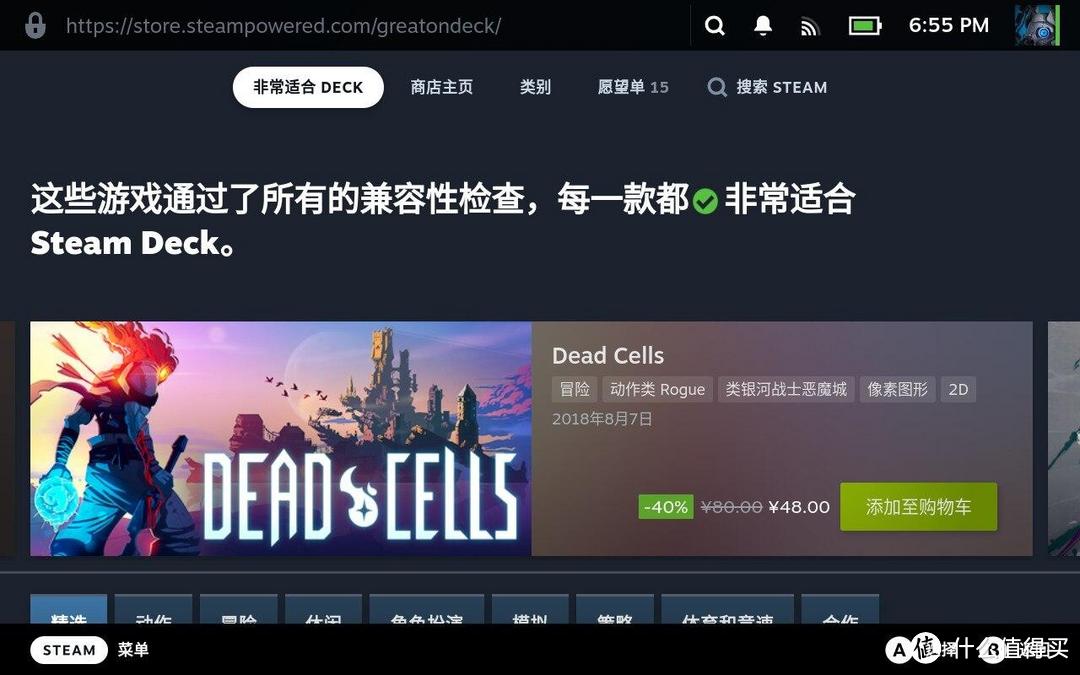
至于游戏方面,它可以玩Steam库里的大多数游戏,主流大作和独立作品均有涉猎。通过认证的“绿标”游戏有“神秘加成”,运行还算流畅。
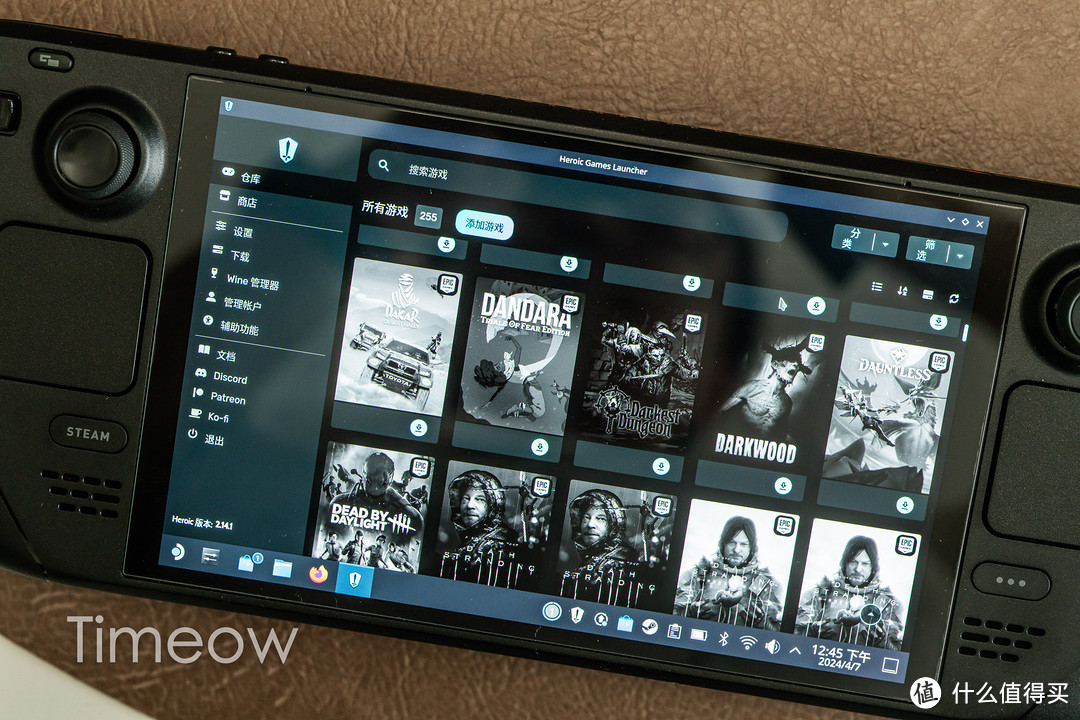
除了Steam库里的游戏,还可以通过安装Heroic Games Launcher来侧载EPIC、GOG等库里的游戏。不过,运行效果肯定不如Steam原生的好。
以上软硬两大特点,足以干翻市面上所有其他的win掌机。

当然,它的性能确实不够高,再加上1280x800的“电子垃圾”分辨率,所以它的画质一般,如果你像我一样,玩了PS5和PC游戏后,面对同一款游戏在SD上的表现,有时候确实很难接受这种画质落差。

但好在他是掌机,屏幕小有小的优点,即使分辨率和特效低点儿,游戏画质依旧精致。更何况我可以在被窝里玩不适合在大屏幕上玩的游戏,这PS5 Switch它比的了吗?它比不了对不对?
手感好
虽然它巨大无比,但不得不说,它的手感是真好。

虽然它很重,但Steam Deck握把处的设计符合人体工学,拿在手里握感还不错。
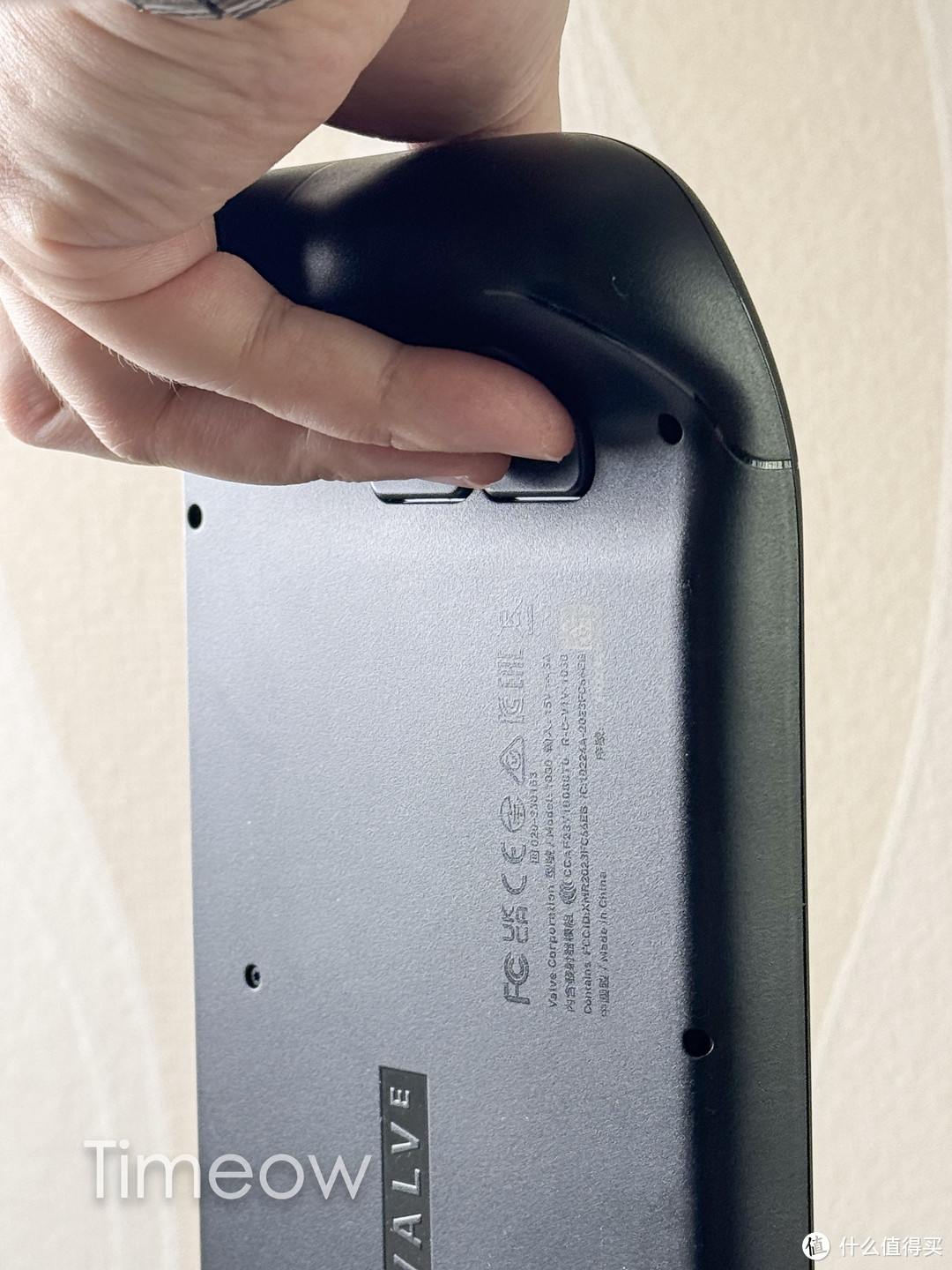
单手拎着也毫无压力。

另外,它的肩键和扳机键手感也极佳,它在触感和按压力度方面,个人觉得比xbox的手柄要更好用一些。
内置硬盘够不够?选哪款硬盘?如何扩容?
容量是真不够!

但1T版本又太贵,所以自己自己单独买一个2230固态扩容是一个高性价比的方案,省钱的同时,还多出来一个拆下的512G硬盘,何乐而不为?
选哪款?

Steam Deck(LCD和OLED)用的是标准2230规格NVMe固态硬盘,说实话,可选的并不多,但也是有高品质高规格的产品的,比如我选用的1T容量的宏碁暗影骑士·擎N5000M NVME SSD。

这块盘是走的是PCIe4.0通道和NVMe1.4协议,读写5200MB/s和4700MB/s:
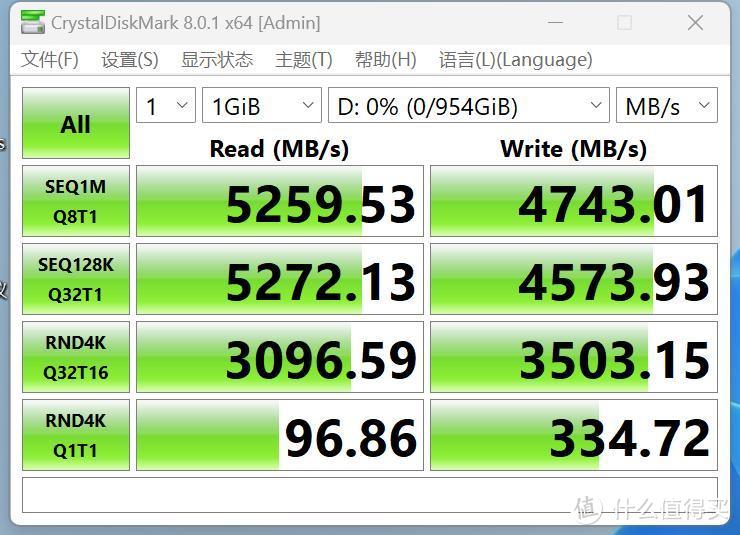
说实话,这个速度其实有点溢出,对掌机来说足够用。
而且它的无缓HMB方案和石墨烯散热贴,兼顾了读写性能和发热,也特别适合用在小机器里。在加上5年质保,妥妥靠谱。
接下来,是我给我的Steam Deck更换大容量SSD扩容、并重装系统的全流程,另外也聊聊注意事项:
拆机换SSD
拢共分3步:
第1步,拆掉Steam Deck背部外壳,先拆外侧8颗螺丝:

他们的规格一样,用T6内六角梅花螺丝刀(LCD款用十字螺丝刀)即可。

然后用拆机翘片拆开背部外壳,沿着扳机键的大缝隙,胆大心细即可,不要用蛮力。
第2步,拆掉硬盘上方的金属盖板:

拆掉图中红圈里的两颗螺丝,将金属盖板松开;

拔下电源插头,断开电源;

拔出标有C-R的触控板排线插头;

将金属盖板掀开,小心放到旁边,不要刻意弯折任何排线。此时就是能看见Steam Deck自带的512G原装固态硬盘了。我们接下来要做的就是拆下它,并换上新的。
第3步,换新的SSD:

拧下唯一的一颗固定螺丝,拔下原装SSD;

在新的1TB SSD上套上原来的 ESD 屏蔽层,插入M2接口,随后拧好螺丝。
当然,其实还有第四步,按照拆机顺序,反向装回金属盖板和背壳,即可大功告成……一半!
重装系统
硬件已经改造完成,但SSD里目前空空如也,内部的SteamOS可不会凭空出现,所以接下来,你需要
一台电脑、一个外置存储(U盘/移动硬盘)、不错的网络环境,
来给这台么的灵魂的1TB Steam Deck重装系统。
同样,也是分三步:
第1步,下载并制作一个SteamOS的安装工具:
搜索SteamOS,在Steam官网下载镜像文件,文件名为Steam Deck-repair-20231127.10-3.5.7.img.bz2(未来版本会有更新,供参考)
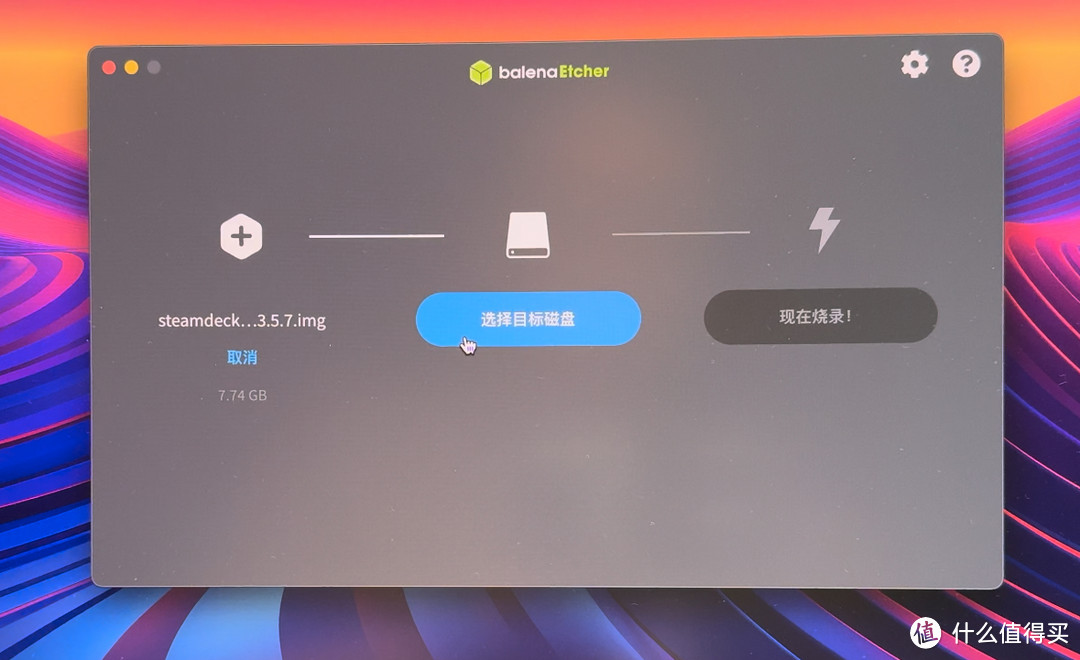
在电脑上,使用balenaEtcher或rufus,将SteamOS的镜像文件烧录到一个移动存储里,我用的是移动固态硬盘,耗时约1-2分钟。
随后,这个移动存储将成为SteamOS的安装工具。
第2步,安装SteamOS系统到Steam Deck上:

将制作好的移动存储插到Steam Deck上,并长按音量减和开机键,听到提示音后松开;
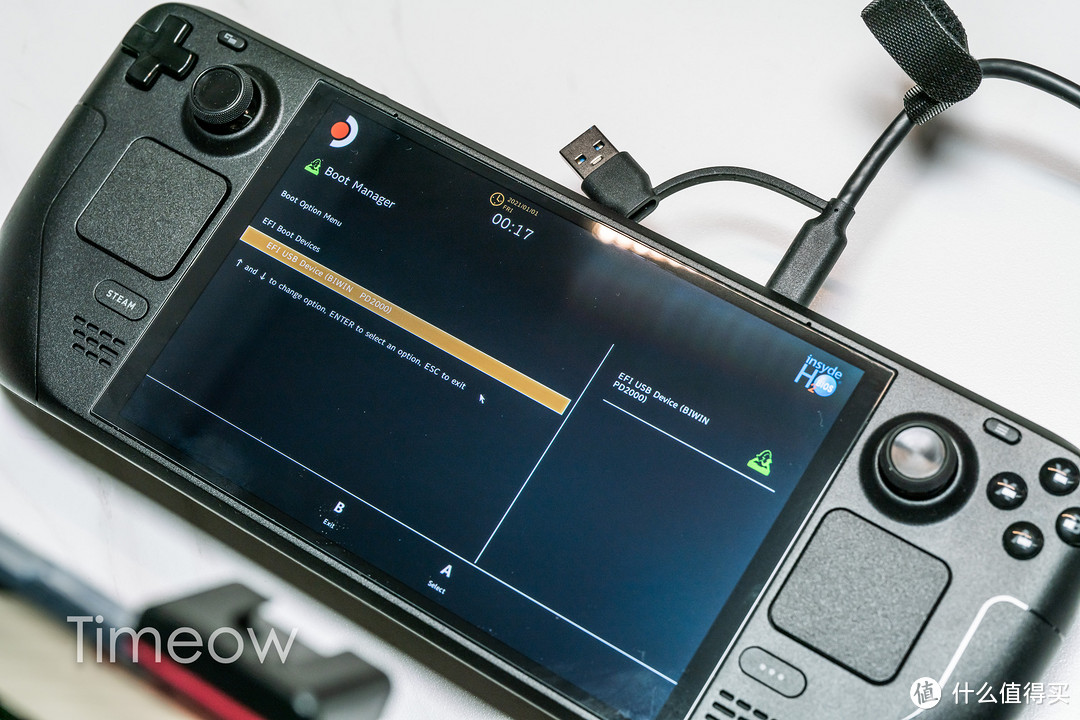
自动进入到Boot Manager后,直接按A键选择我们所连接的那个移动存储设备;

进入到上面的页面后,选择第二个图标,Reimage Steam Deck(对Steam Deck 重新映像);

这个过程中,一路选择Proceed或其他同意/YES的选项即可,没有什么难度。

最后一步,连好网络,Steam Deck会自动更新系统,如果家里网络环境不错的话,大概5分钟以内就可以全部完成。
如果速度不行的话,就再来一次,并将语言选择为英语、时区选为米国。实测速度很快。
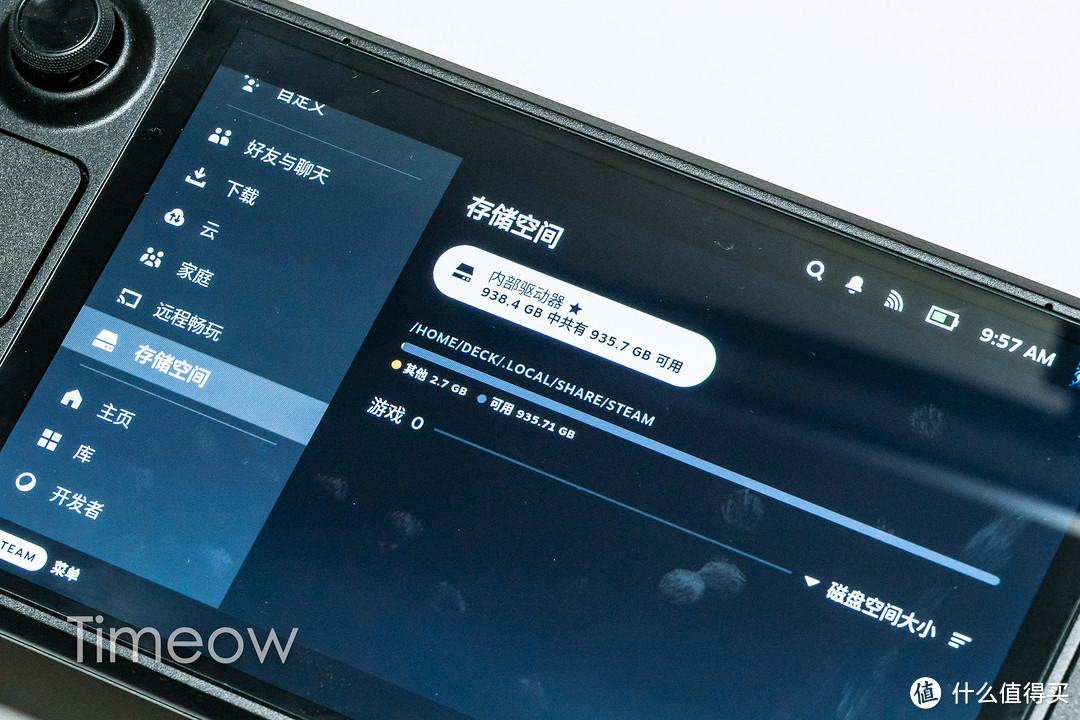
完成后进入到系统中,硬盘容量显示为938GB(系统会占用一部分),一切都很顺利,完美变身1TB Steam Deck!
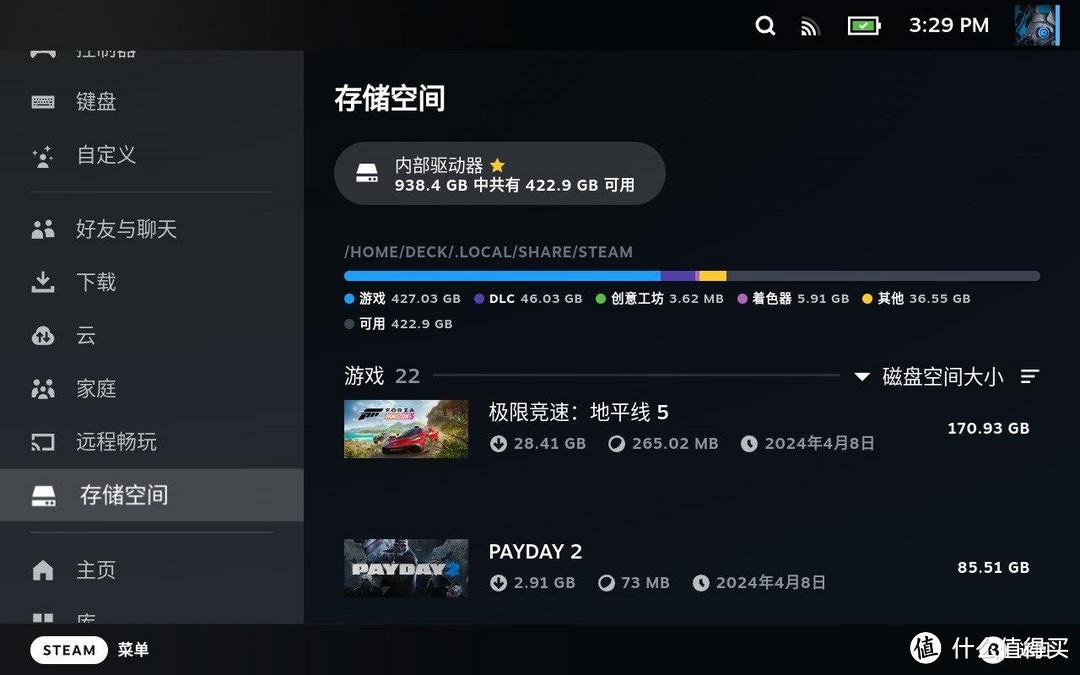
现在极限竞速地平线5、巫师3、小缇娜、真人快打10等我平时常玩的、几十上百G的游戏可以随便往里怼,而且还有将近一半的富余。

在游戏体验上,游戏读条速度很快,独立游戏可以10秒打开,大作的启动速度和我的高端PC相仿,和换硬盘之前的使用体验并无二致,换硬盘的操作还是很成功的。
如果你怕麻烦不想折腾,其实买一个TF卡扩容也是一种省心的方法,适合大多数人。
扩容的TF卡选哪种?
选个速度快的!
当然,也要考虑性价比!

我给Steamdeck里塞入了专为掌机和游戏研发的TF卡:朗科P500 Game专用卡 256G。

这张TF卡的外观设计也有点意思,画上了手柄的抽象图案,游戏感拉满。

产地是台湾省。
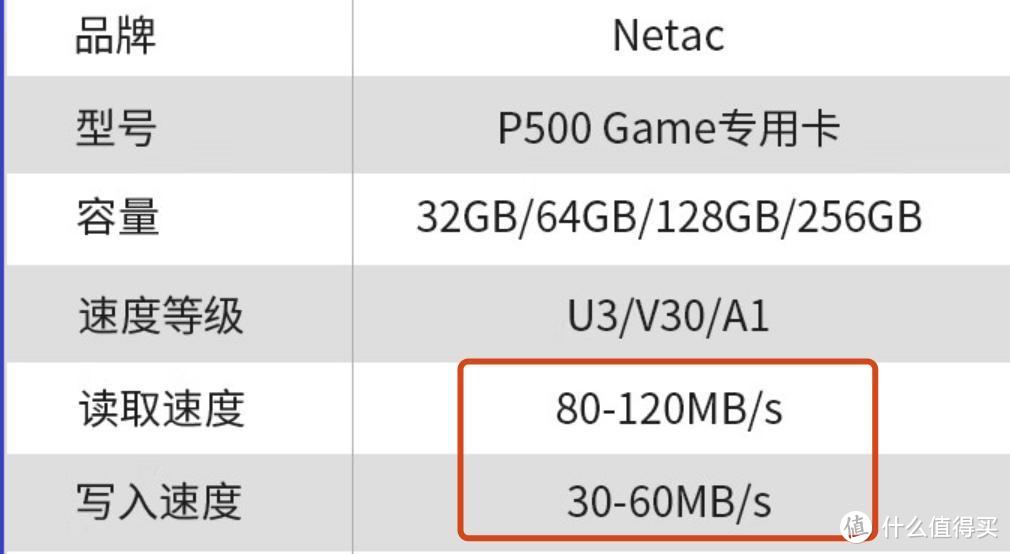
朗科P500 Game这张TF卡的读速标称80-120MB/s、写速30-60MB/s(容量不一样,速度不一样),看起来属于普通水平对吧?
别急,往下看:
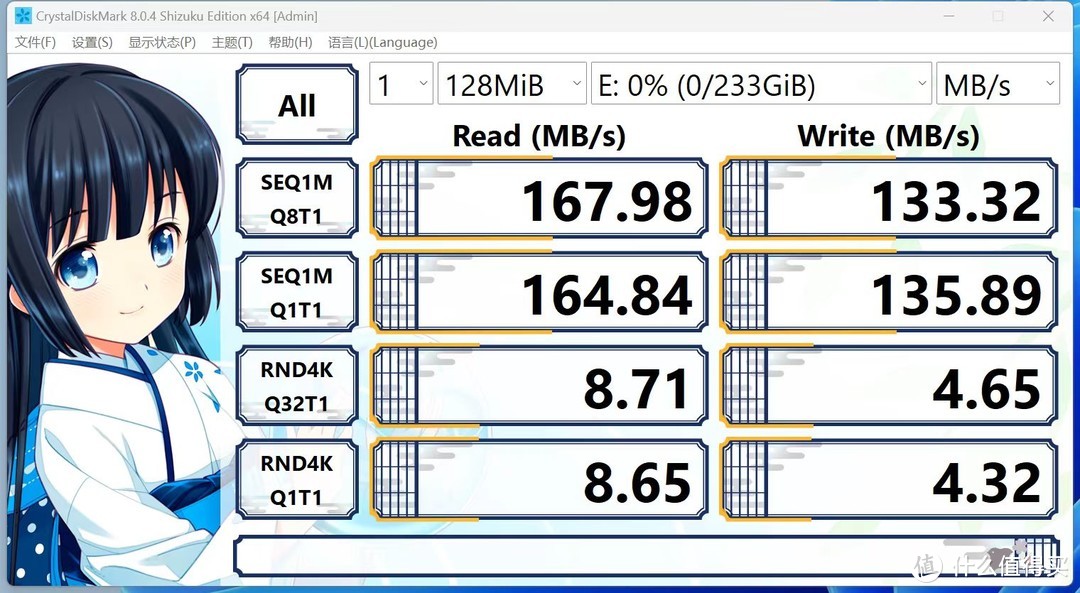
塞入专业读卡器,我实测这款朗科P500 Game版本的真实读写速度约为168MB/s、133MB/s,吊打一众别家的TF卡,反向虚标了属于是,性价比很突出!这也是我选购它的原因,虽然其速度肯定不如Steamdeck内置的SSD,但对于老游戏和部分独立游戏来说也足矣。
使用TF卡扩容简单至极:

把它插到Steamdeck的TF卡槽,随后在设置里格式化即可。
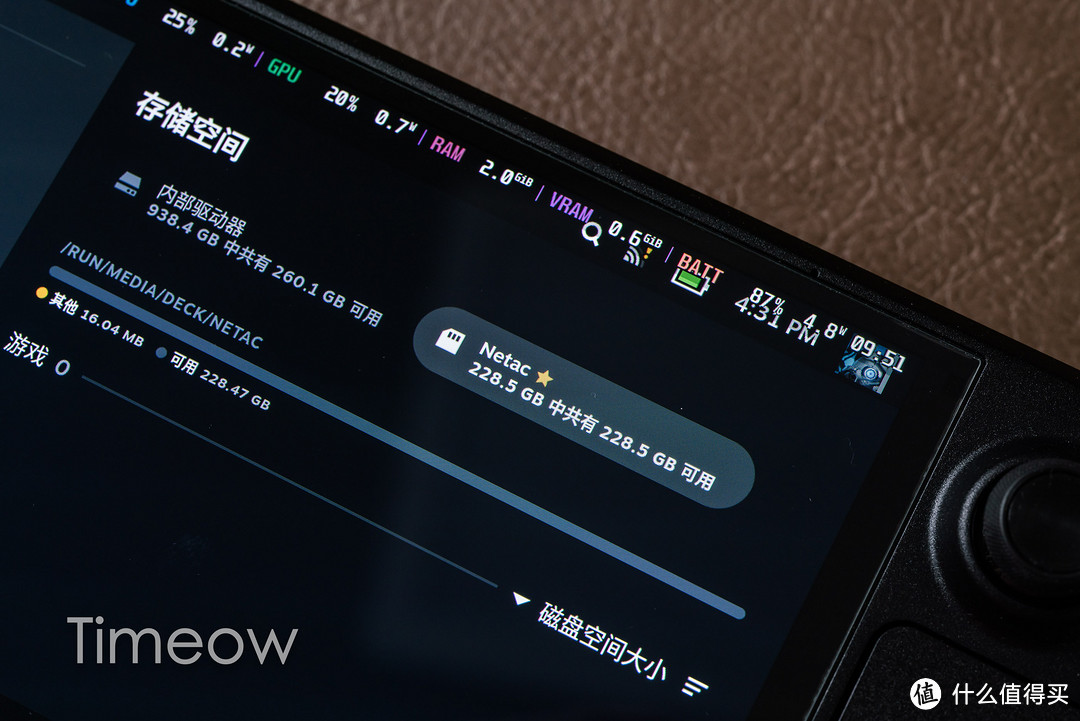
这样,我的Steamdeck就有了1.25T的容量咯!
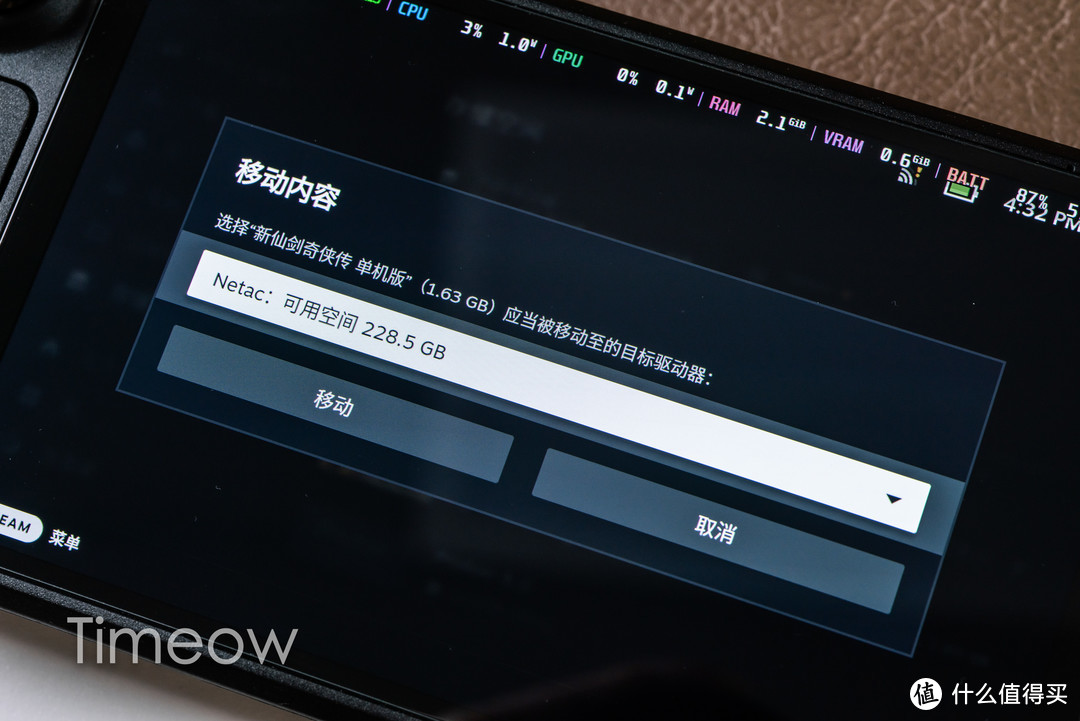
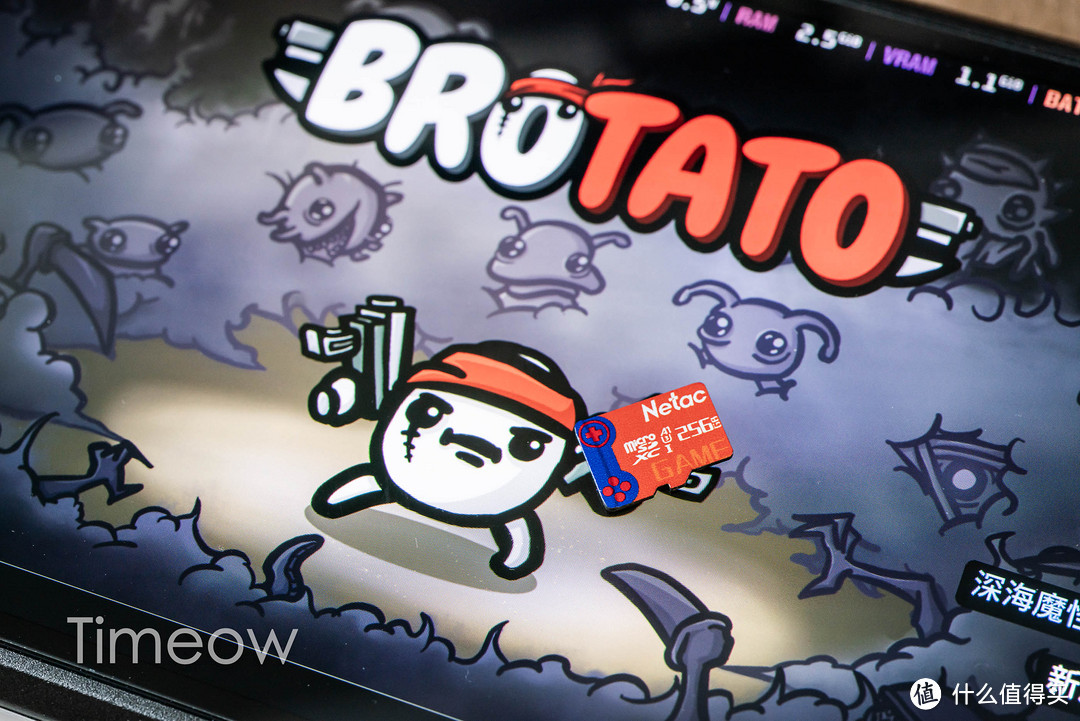
日常玩的老游戏、独立游戏可以放进去,对于存储卡100多MB/s的读速速度来说,读条速度没啥问题,更重要的是减少了宝贵的SSD空间占用,完美!
扩展坞是必备配件吗?
必须是!

Steam Deck只有一个Typc-C形态的雷电4接口,速度可以达到40Gbps,虽然高速,但只有一个实在不够用,玩一把帝国岂能没有键鼠、不连显示器?所以扩展坞是必备配件,这样才能同时传输数据、连接键鼠、外接显示器。

我这里强烈推荐我目前在用的绿联6合1掌机专用USB-C扩展坞。

这是一个专为Steam Deck设计的扩展坞,可以直接把Steam Deck放到斜槽上。

它整体使用了金属材质,坚固耐用之余还有很好的散热稳定性,插槽处也有防滑垫,同时也不会磨损机器。

它的接口很丰富,包含2个USB-A、一个USB-C、一个HDMI接口和一个RJ45以太网口,另外还有一个支持100W功率、PD3.0快充协议的USB-C供电口。

这样一套下来,可以让掌机、平板、手机直接化身电脑主机,绝对够用。

两个USB-A和一个USB-C支持5Gbps速率,挂载U盘和移动硬盘毫无压力。
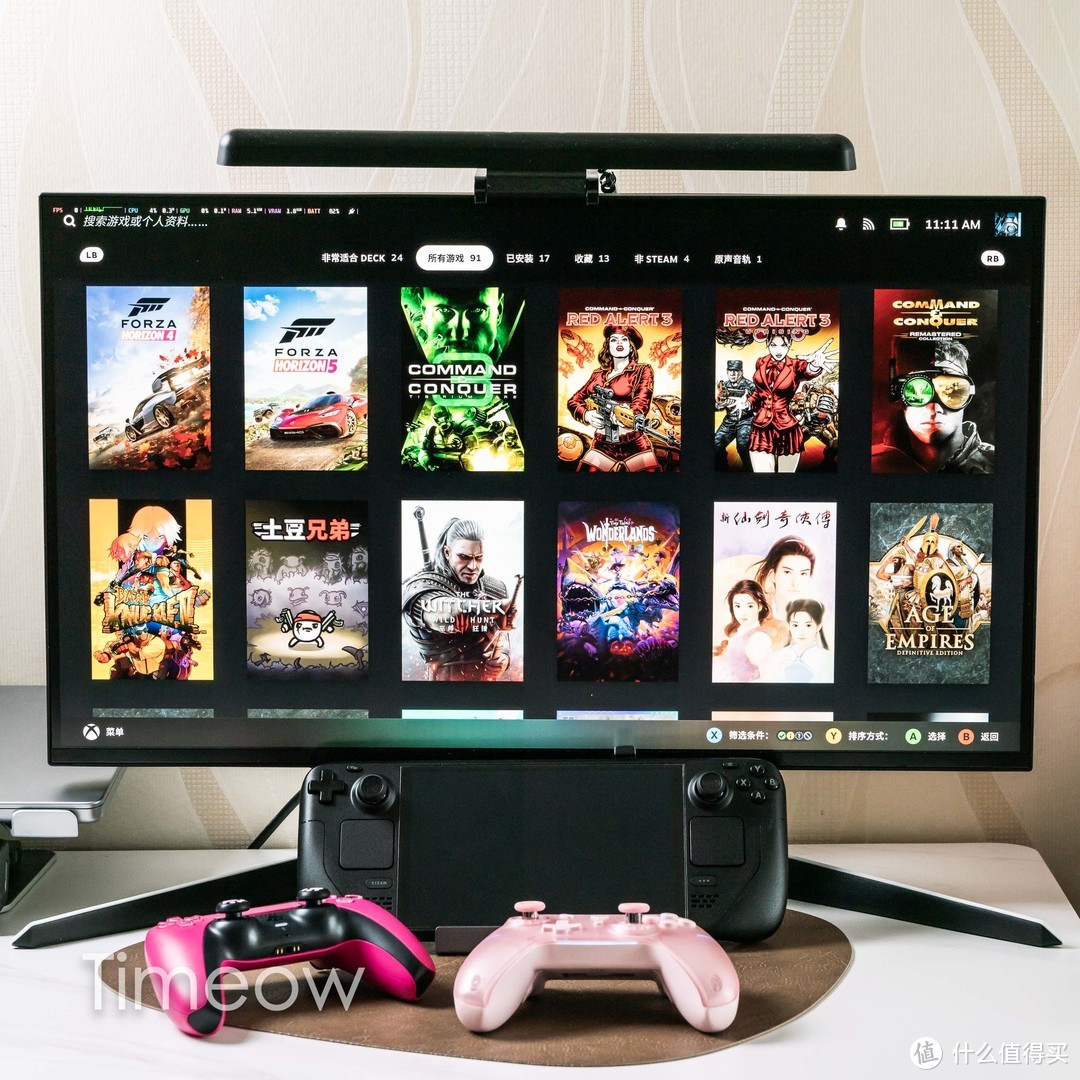
HDMI接口支持4K60帧满血输出,对Steam Deck来说绝对是溢出了,扩展大屏玩独立游戏是没有什么压力的。
当然……Steam Deck也有很多问题
Steam Deck缺点须知
又大又重

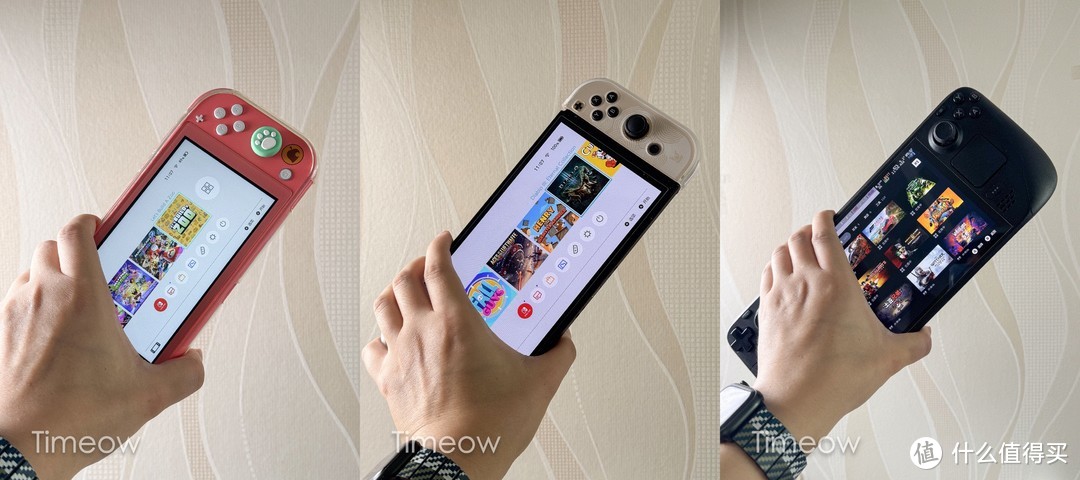
Steam Deck实在是太大了,放包里携带,占用的空间可能会超过一个笔记本(厚度太厚),拿在手上像是抱着一个电脑,手小的朋友,单手都握不住的。
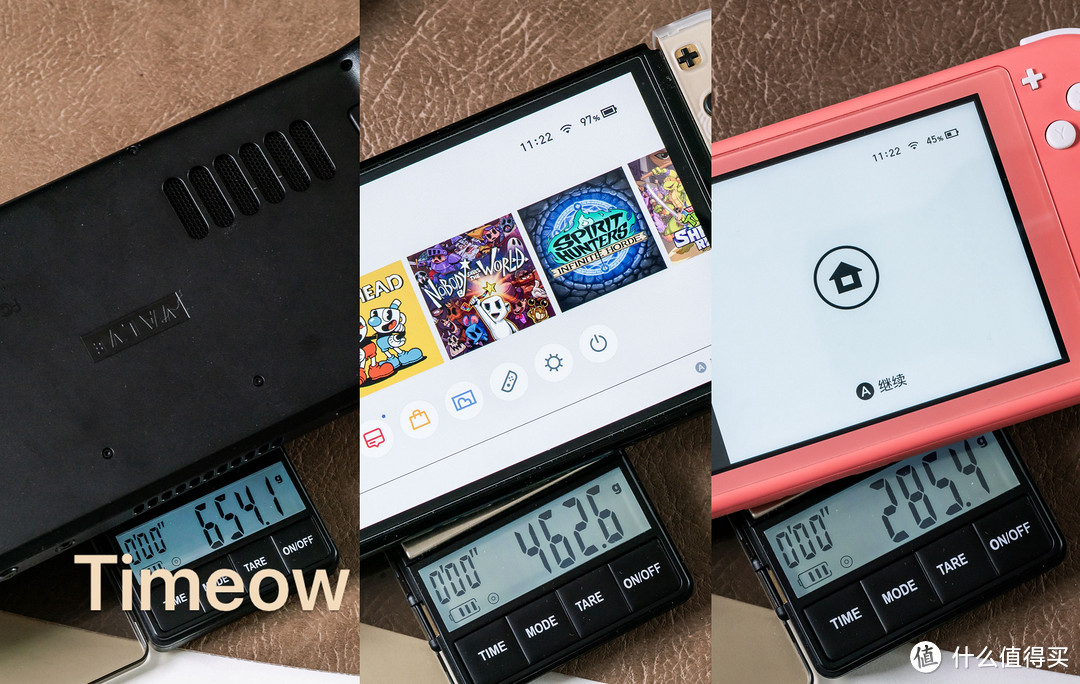
而且和Switch相比,Steam Deck的实在是重,高达600多克,虽然手感好,但重量的数字不会骗人,手持玩不了太久,手腕就受不了了,腱鞘炎了解一下?
游戏库比较折腾

和纯纯的win掌机相比,Steam Deck不够自由,安装Epic、GOG、战网等平台的难度会高一些,而且会有很多性能和兼容性的问题,它更适合Steam库比较充实的玩家。如果介意的话,建议直接买ROG等纯win掌机,Steam Deck虽然能刷成Windows,但体验不如用了Z1e的win掌机。
最后

相比ROG Ally、联想Legion和MSI Claw的更高性能,Steam Deck只是一台比较中庸的掌机,但它有着非常棒的续航表现和纯粹的游戏体验,尤其是其犹如Switch的高速唤醒速度以及不假死的睡眠模式,这让我觉得这个才是真正的掌机。
Steam Deck给我的感觉,它是一台适合家用、聚会、放车里和长期出差携带的掌机,不太适合地铁通勤游玩,它的作用也不是替代Switch和PC,而更像是桌面PC的延伸,很多游戏可能在桌面和大屏幕上会有ED感,但在掌机上想玩的欲望会更高一些。

注重性价比,就买64G LCD版,2000多就能入手↓
注重综合体验,追求更好的续航表现,就买OLED版,现在大概4100-4200能拿下↓
只不过它的硬盘空间不够用,推荐直接买最低配,然后换固态硬盘+TF卡扩容,这样才是最佳性价比和高容量之选↓
另外,它的接口只有一个雷电4,如果想要爽玩、一个Type-C扩展坞也是必备的。
刚需的朋友,不妨可以照抄我的作业。
最后,祝各位玩家游戏愉快!































































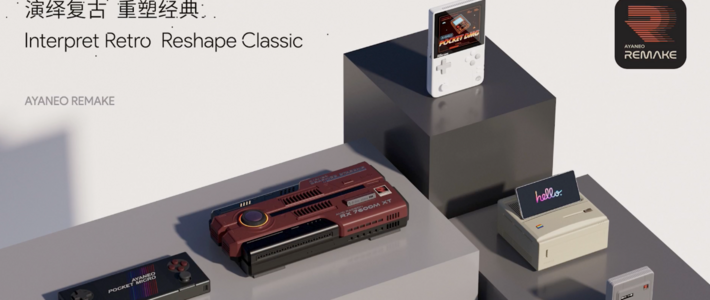




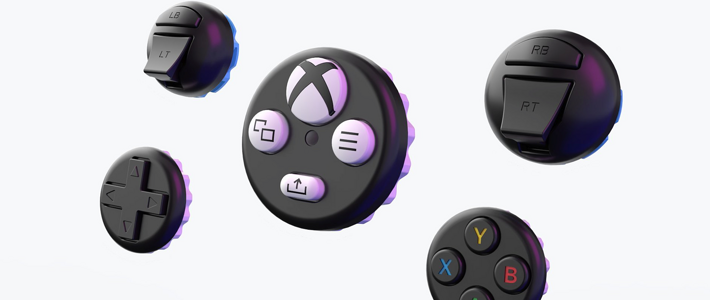





































负债2350万
校验提示文案
值友2050408747
校验提示文案
哈士奇不是狼
校验提示文案
值友4161330337
校验提示文案
陈陈沉
校验提示文案
喝茅台涮羊肉
Nintendo Switch--期房
校验提示文案
dusttop1
校验提示文案
斯巴达揍长颈鹿
校验提示文案
丶悠
校验提示文案
hhpx
校验提示文案
秋马和纱
校验提示文案
山贼95270
校验提示文案
极客速报
校验提示文案
啥都没有
校验提示文案
心绪如风
校验提示文案
tang251
校验提示文案
胖刘老师智玩汇
校验提示文案
rxgogogo
校验提示文案
高柳乱蝉
校验提示文案
神秘消逝
校验提示文案
高柳乱蝉
校验提示文案
值友4161330337
校验提示文案
胖刘老师智玩汇
校验提示文案
汉口平民林峰
校验提示文案
小团子妹妹
校验提示文案
西红市首富
校验提示文案
danney
校验提示文案
box2wx
校验提示文案
汉口平民林峰
校验提示文案
精神小狗子
校验提示文案
糕冷小静
校验提示文案
疯爆银熊
校验提示文案
弗老大
校验提示文案
tang251
校验提示文案
rxgogogo
校验提示文案
心绪如风
校验提示文案
弗老大
校验提示文案
隔壁的七大叔
校验提示文案
肥肥白白小兔兔
校验提示文案
Xi希元
校验提示文案